- Auteur Lauren Nevill [email protected].
- Public 2023-12-16 18:51.
- Dernière modifié 2025-01-23 15:19.
La procédure d'ouverture de l'accès au serveur implique de donner accès au dossier réseau sélectionné, ou de partager le dossier. La tâche est résolue par les outils standard du système d'exploitation Windows et ne nécessite pas l'intervention de logiciels supplémentaires. Dans ce cas, nous envisageons Windows Server 2003.
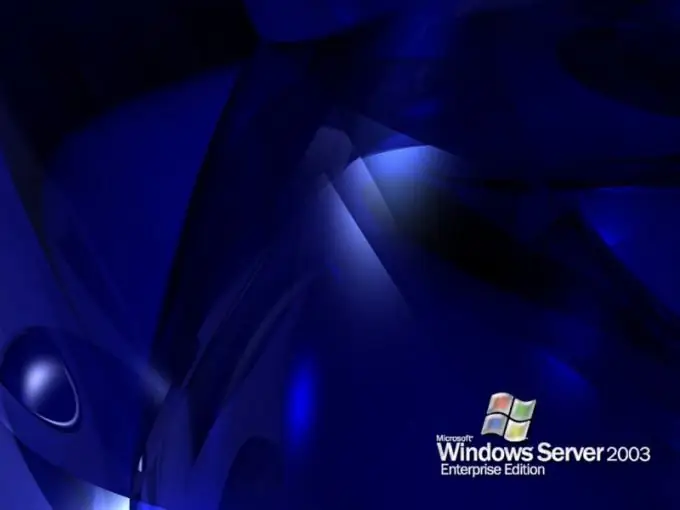
Instructions
Étape 1
Appelez le menu principal du système en cliquant sur le bouton "Démarrer" et accédez à l'élément "Tous les programmes. Développez le lien Accessoires et lancez l'application Windows Explorer. Recherchez le dossier auquel vous souhaitez donner accès et ouvrez son menu contextuel en cliquant avec le bouton droit de la souris. Spécifiez l'élément "Propriétés" et cochez la case dans la ligne "Partager ce dossier" de la boîte de dialogue qui s'ouvre.
Étape 2
Tapez le nom souhaité de la ressource réseau créée dans la ligne "Partager" et cochez la case dans la ligne "Maximum possible" de la section "Nombre limite d'utilisateurs". Cliquez sur le bouton Autorisations pour ajouter des utilisateurs accédant au dossier sélectionné et utilisez la commande Ajouter. Sélectionnez l'utilisateur requis dans la liste de la nouvelle boîte de dialogue et cochez la case pour définir les droits d'accès:
- accès total;
- changement;
- en train de lire.
Confirmez votre choix en cliquant sur le bouton OK.
Étape 3
Faites attention à la possibilité de réglages avancés des autorisations de droits d'accès en cliquant sur le bouton "Avancé". Décochez la case à côté de "Autoriser l'héritage …", sinon l'utilisateur sélectionné recevra les droits d'un niveau supérieur (généralement à partir d'un disque, où par défaut tout le monde est défini sur "Lecture seule"). Cochez la case de la ligne « Remplacer les autorisations » et confirmez l'enregistrement des modifications apportées en cliquant sur le bouton « Appliquer ». Il convient de garder à l'esprit que le temps que peut prendre le processus de distribution des droits ne dépend pas de la taille, mais du nombre de fichiers dans le dossier. Par conséquent, cela peut prendre un temps assez long. Attendez la fin du processus et répétez la procédure ci-dessus pour chaque utilisateur ou groupe d'utilisateurs qui doit être autorisé à accéder au serveur.






